Win7卸载软件在哪 Win7如何卸载已经安装软件程序
导读:电脑故障电脑故障 当前位置:首页 > 维修知识 > Win7卸载软件在哪 Win7如何卸载已经安装软件程序解决方法 准备卸载软件,而Win7卸载软件在哪?相信绝大数的用户都知叫上门维修电脑可靠吗电脑技术学习网站。

准备卸载软件,而Win7卸载软件在哪?相信绝大数的用户都知道,但是对于一些刚接触电脑的小白来说,肯定不知道系统的卸载软件在哪以及不知道如何卸载软件程序,下面妙手电脑分享一下Win7如何卸载已经安装软件程序解决方法。
1、Win7为例,我们在桌面左下角点击“开始菜单”,点击“控制面板”。
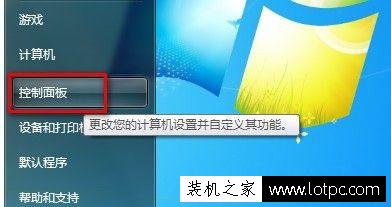
2、查看方式选择“类别”,点击“程序”。(点击卸载程序是最直接的方法)
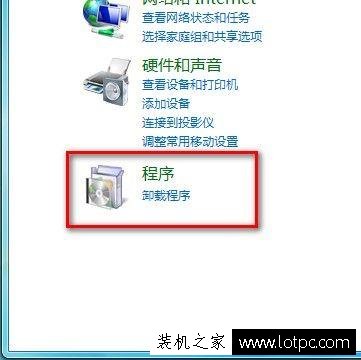
3、点击“程序和功能”。

4、选择自己要卸载的程序,点击“卸载/更改”。
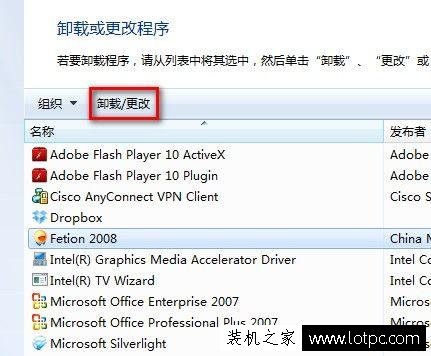
网站建设哪家好 5、或者右键点击该程序,点击“卸载/更改”。
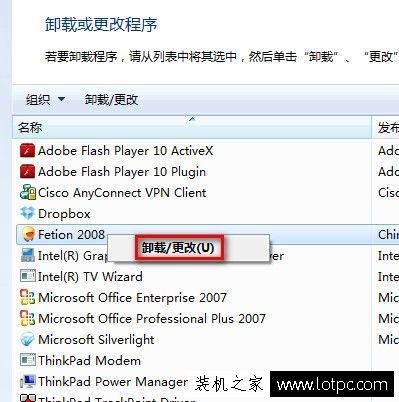
以上就是妙手电脑提供的Win7如何卸载已经安装软件程序解决方法,希望能够帮助到你。
相关。声明: 本文由我的SEOUC技术文章主页发布于:2023-07-02 ,文章Win7卸载软件在哪 Win7如何卸载已经安装软件程序主要讲述软件,解决方法,Win网站建设源码以及服务器配置搭建相关技术文章。转载请保留链接: /article/it_25675.html

















